1:MySQL 下载
https://dev.mysql.com/downloads/mysql/
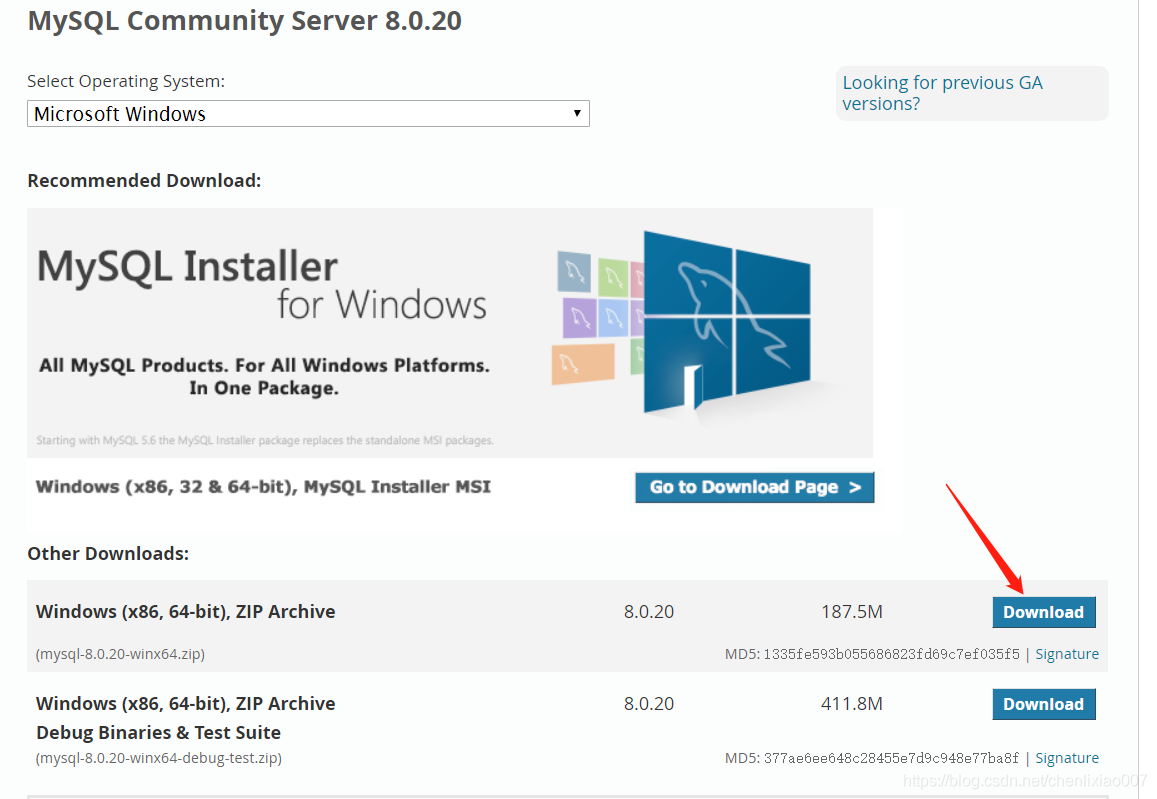
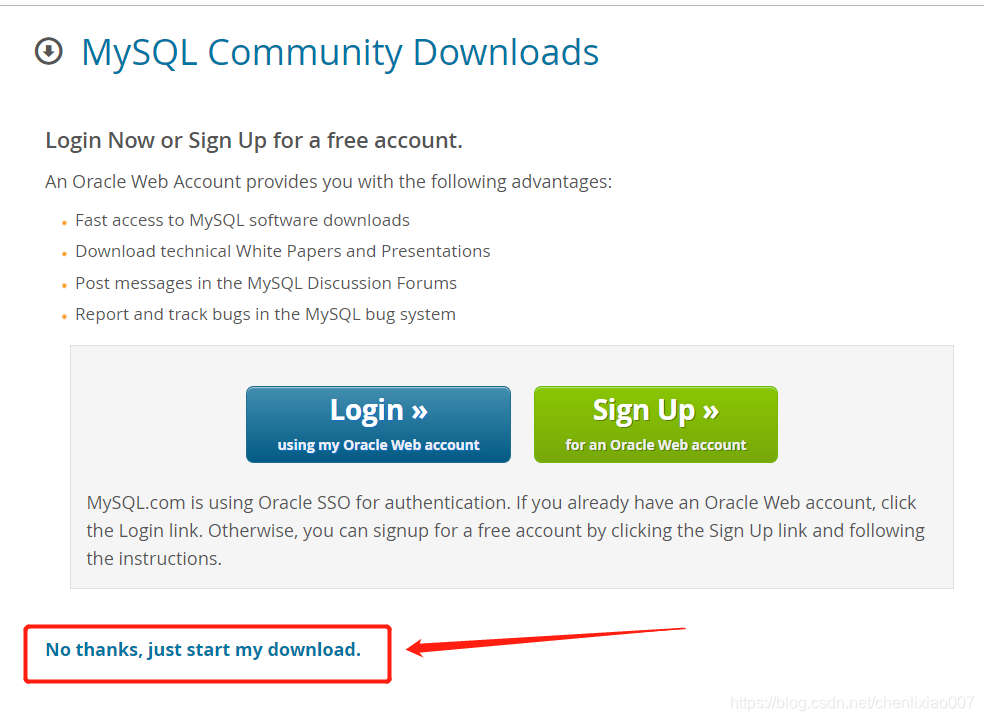
2:配置my.ini文件
下载后将压缩包解压,解压后如下
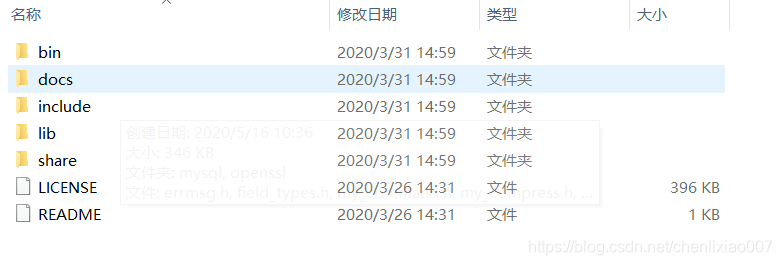
解压后的目录没有my.ini文件,需手动创建my.ini文件并写入基本配置:
[mysqld]
# 设置3306端口
port=3306
# 设置mysql的安装目录
basedir=D:\devTools\mysql-8.0.20-winx64
# 设置mysql数据库的数据的存放目录
datadir=D:\devTools\mysql-8.0.20-winx64\Data
# 允许最大连接数
max_connections=200
# 允许连接失败的次数。
max_connect_errors=10
# 服务端使用的字符集默认为utf8mb4
character-set-server=utf8mb4
# 创建新表时将使用的默认存储引擎
default-storage-engine=INNODB
# 默认使用“mysql_native_password”插件认证
#mysql_native_password
default_authentication_plugin=mysql_native_password
[mysql]
# 设置mysql客户端默认字符集
default-character-set=utf8mb4
[client]
# 设置mysql客户端连接服务端时默认使用的端口
port=3306
default-character-set=utf8mb4
3:初始化MySQL
避免权限问题出错尽量使用管理员身份运行CMD,否则在安装时会报错。在C:\Windows\System32目录下,找到cmd.exe,右键选择以管理员身份运行打开cmd窗口。然后进入到mysql安装所在目录的bin目录。然后执行以下命令:
mysqld --initialize --console
下图中,红色框为执行的命令,绿色框是执行后生成的root用户的临时密码。请记住这个密码,后面登录需要用到。

如果执行以上命令报如下错误,是因为缺少微软的一些运行所需的库。缺少了动态链接库(.ddl文件),跟mysql无关, 需要找到下载源先安装一下(可能需要重启电脑)
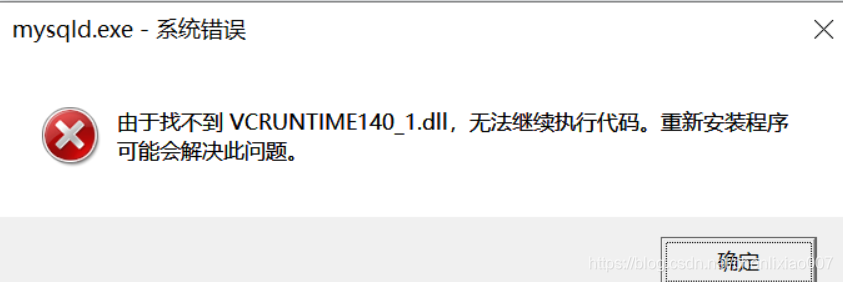
dll下载地址:https://cn.dll-files.com/vcruntime140_1.dll.html
我下载的是以下64位版本。
解压后将vcruntime140_1.dll文件复制到C:\Windows\System32目录下即可。

4:安装MySQL服务
执行mysqld --install [服务名]命令,服务名可以不加默认服务名为mysql。

如果报以下错误,则说明存在mysql服务,需要先执行sc delete mysql命令删除旧服务,再执行mysqld --install [服务名]命令。
5:启动MySQL 服务
执行net start mysql命令启动服务。到此mysql服务已经全部安装完成。

6:连接数据库
再mysql安装的bin目录下执行mysql -u root -p命令,回车,然后输入刚才的临时密码。
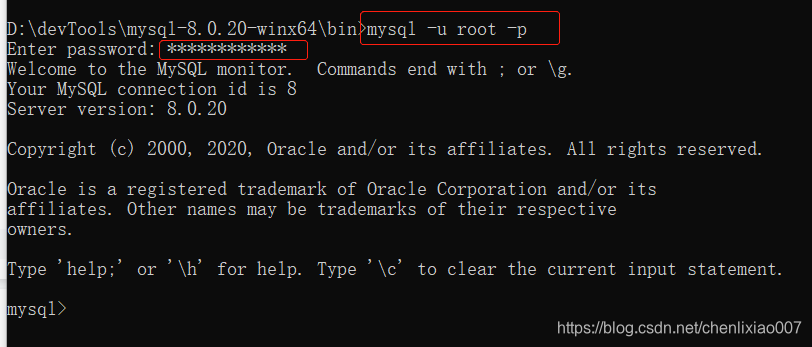
7:修改root密码
连接进入mysql后,执行以下命令即可修改密码,以下修改新密码为123456

退出mysql可以使用exit命令:
